
组装之后,用软件进行测试也可以比如鲁大师
直接查看。
根据主板上的标注,或者主板外包装的标签查看;
使用软件查看。
1,下载鲁大师等软件;
2,在“硬件检测”,检测并查看主板型号。
2014年8月26日,备受K歌玩家期待《全民K歌》正式开启预约下载,并将于2014年9月1日首发。作为腾讯首款K歌交友应用,《全民K歌》独创歌曲段落重唱功能,并拥有智能打分、趣味调音、好友擂台、趣味互动等功能。
如果在资金充足的情况下,买一台高配置的品牌机是最好不过的了,必竟品牌机在产品质量,兼容性、售后服务、外观与功能方面都胜组装机一筹。当你资金不足又十在意机器性能的情况下,买一台组装机也不为明知的选择
1、先找主板说明书,看清楚各个接口的功能和插法
2、先把电源、硬盘固定在机箱设计好的位置。
3、把CPU固定在主板的CPU插槽上,注意CPU安装的方向,CPU 一角有个标志,需要跟主板上的对好放好,压上CPU固定杠。在CPU上均匀涂上少量硅脂,看好方向安装散热(立式的散热器一般风是往机箱后面吹的)。
4、插上内存条
5、在机箱的底座上放上主板铜柱这个是为了防止主板底部与机箱接触短路的,非常重要!
6、放上主板,拧好。在放主板前记得把主板的后挡板在机箱上先安装好,主板里会送你一块挡板的。
7、把显卡安装在PCI口上,记得先把机箱对应放显卡位置的那一块区域拆下来。把显卡插稳后,拧上螺丝固定,螺丝是宁在机箱拆下来空着的那块区域侧段的螺口上的。
8、主板电源、CPU电源、显卡电源、硬盘电源、机箱风扇电源都插
9、机箱开机、重启接口、机箱前面板USB接口和音频接口、硬盘sata接口、一些高端显卡带的mini-USB接口都在主板上插好,这个参照主板说明书就好了。
以上纯手打
首先要懂得很多的硬件知识,再就是动手能力必须要好才可以自己组装。
准备一个螺丝刀,首先按压打开,放入cpu按照打开的方法安装回去,上面的黑色防护针脚板就会自己d出来。接下来就是内存,左边的我们成为机械硬盘,右边的是固态硬盘。其他的零件也都跟这些一样,怎么拆下来就怎么安装回去就可以了。
现在组装电脑已经被大家普遍认同,以前大家总觉得diy的组装电脑买了不放心,售后没有保证,并且自己也不知道该如何组装电脑。但近些年随着组装电脑市场的规范,diy装机已成为主流,组装电脑的售后服务已经和品牌机的售后服务质量不相上下。而且diy装机的性价比也是一直以来大家所公认的。
但是对于没有掌握多少diy装机知识的朋友来说,要要组装一台理想的电脑可不是件容易事。今天电脑维修网特地从网上搜罗了关于如何组装电脑的文章,感觉非常不错。这篇装机教程写的比较通俗易懂,希望自己动手diy的朋友不要错过哦!
装机必备——硬件基础知识
不可否认,尽管装机是一件相当简单的事情,但是如果缺乏一些相关的基础知识的话,也会遇到很多困难,甚至造成无法挽回的硬件损坏。
CPU与芯片组配合:
目前桌面处理器主要分为两大派系:AMD的SocketAM2/AM2+以及Intel的LGA775,这些主板的芯片组主要都为Intel、AMD、NVIDIA以及VIA这四家芯片组厂商供应,为了帮助大家了解芯片组厂商与CPU的对应关系,我们将其总结如下:
接口类型主流芯片组厂商对应主流处理器
Socket AM2/AM2+NVIDIA、AMD、VIASocket AM2+接口:Phenom FX / Phenom X4 / Phenom X2系列处理器;AMD Socket AM2接口:Athlon 64 X2 / Athlon 64 FX / Athlon 64 / Sempron系列处理器
LGA 775Intel、NVIDIA、VIAIntel Core 2 Quad / Core 2 Extreme / Core 2 Duo / Pentium D / Pentium 4 / Celeron
决定芯片组支持何种处理器的关键在于主板(北桥)芯片,一般位于主板的中央附近,大家卸下散热片或者风扇即可看到其全貌。
如果说识别主板的芯片组有所困难的话,大家也可以通过对主板上CPU插槽的外观观察进行判别。AMD主流SocketAM2/AM2+处理器所采用的CPU插槽有940个针脚,形状较大,而且周围没有支架,而Intel处理器所采用的LGA775插槽有775个针,周围有支架。
一、组装电脑前奏:安装好主板上的CPU、内存
CPU发展到现在,设计已经非常防呆化,大家可以看到,AMD的处理器有一个边角有一个标识符,大家只要将这个标识符对准主板插槽上的标识符放进去就好。
当然,把CPU放好之后,要把扣具卡好。
Intel处理器在针脚上和AMD不同的是,Intel把针脚挪到了主板处理器插槽上,使用的是点面接触式。这样设计的好处是可以有效防止了CPU的损坏,但是弊端是如果主板的处理器插槽针脚有损坏,更换很麻烦。
和安装AMD处理器在主板的插槽上会予以三角符号标识防止插错不同,安装Intel处理器也有自己的一套“防呆”方法:注意处理器一边,有两个缺口,而在CPU插槽上,一边也有两个凸出,对准放下去就可以了。然后扣好扣具,可能会有点紧,用力下压就可以了。
内存的重要性想必大家有所听闻。事实上内存插槽也是集成在主板上,而且与各种内存之间也有一一对应的关系。目前的主流内存主要是DDR2内存,不过现在处于更新换代的时期,部分高端主板同时提供了DDR2和DDR3两种内存插槽,不过我们可以通过识别内存插槽上的缺口来加以识别,通过大家可以看到,DDR3和DDR2内存接口上的缺口长短是完全不一样的。
安装内存很简单,只要把内存顺着防呆接口,用力按下去,卡扣就会自动把内存从两边卡住。记住一定要安装在两个颜色相同的内存插槽上(对于一般主板而言),才能够组成双通道。
接下来要做的,就是把导热硅脂涂抹在风扇底部,有利于CPU的热量的散发,记住要涂抹的均匀哦。
将硅脂上好之后,我们接下来就是安装散热器了。例如图中这种Intel原装的散热器,安装的时候非常简单,将四个支脚对准缺口放好,先向下压紧,然后顺时针拧紧就可完成安装。
最后,大家要记得把CPU散热器的风扇接口接上哦。
二、组装电脑第一步:安装电源
选择先安装电源进机箱里面有一个好处就是可防止如果后面安装电源不小心的话而碰坏主板,另外,现在越来越多的电源开始采用如图中所示这种侧面大台风式散热电源,我们在安装的时候要将风扇一面对向机箱空侧,而不是对向机箱顶部导致散热不均现象。
记住,安装好电源后,安装主板前,一定要先把主板I/O接口的挡板安好。有的用户第一次装机,手忙脚乱的会忘记安装,等装好主板后才发现没有按I/O挡板,又要返工。
三、组装电脑第二步:将主板固定在机箱内部
我们自然不可能将主板裸露在外进行工作,因此必须将主板固定在机箱中。固定主板并不是什么复杂的 *** 作,大家只要将金的螺丝卡座安置在机箱底部的钢板上即可。
将螺丝卡上好在机箱底部之后,我们接下来就可以固定好主板了。
固定好主板之后,将各个螺丝孔上紧螺丝,就可以完成安装主板了。
固定好主板之后,如果我们安装的是独立显卡平台的话,接下来我们要做的内容是将显卡安装好。如图所示,将防呆式显卡插进主板插槽之后,再拧上一颗螺丝就可以紧紧将显卡固定好啦。
四、组装电脑第三步:安装好光驱、硬盘
把机箱前面板的挡板扣下来,然后把准备好的光驱推放进去,把光驱推进去后,记住要把扣具扣好,才能固定住光驱。
固定光驱上螺丝的过程。
硬盘的安装和光驱一样,不同的是从机箱内部推进,把硬盘固定在托盘架上,上紧螺丝即可。固定光驱和硬盘的时候许多人会将背部的螺丝忘记上,如下图所示,将机箱另外一侧的挡板打开,将另外一面的螺丝上紧才能更好的平衡光驱和硬盘。
五、组装电脑第四步:接好所有数据线、电源线、机箱跳线
将所有配件固定好之后,我们最后只需要将所有数据线,电源线接好装机就可以大功告成了。
首先我们接主板电源接口,现在的主板的电源插座上都有防呆设置,插错是插不进去的。主板供电接口一共分两部分:先插最重要的24PIN供电接口,一般在主板的外侧,很容易找到,对准插下去就可;除了主供电的20/24 PIN电源接口之外,主板还有一个辅助的4/8PIN电源接口供电,主板的4/8PIN电源在CPU插座附近,对于手大的人可能不好插。
另外,如果玩家的显卡需要外置供电的话,那还得将显卡的外置电源接口接好。
机箱前置面板上有多个开关与信号灯,这些都需要与主板左下角的一排插针一一连接。关于这些插针的具体定义,我们可以通过查阅相关主板说明书(图)了解,因为主板PCB上的字符实在太小了,对于视力不好的人来说查阅会比较痛苦。
一般来说,我们需要连接PC喇叭、硬盘信号灯、电源信号灯、ATX开关、Reset开关,其中ATX开关和Reset开关在连接时无需注意正负极,而PC喇叭、硬盘信号灯和电源信号灯需要注意正负极,白线或者黑线表示连接负极。
但是,什么烦琐的事都有解决方法,例如我们这款华硕主板提供了特色的接线工具Q-connector,我们可以通过这个工具,先在机箱外把线接好,然后通过这个工具,很方便的接在主板上。
其实玩家可以在各大电脑城花5块钱左右购买这样的工具,解决在昏暗的机箱里面接烦琐的跳线的麻烦。
最后我们建议大家可以用皮筋或是线绳等工具,把机箱内部的电源线和跳线整理好,以免影响到主板以后的使用。
组装电脑教程总结:对于新手来说,组装电脑的时候,不仅仅只是按照网上的教程,因为每个电脑的主板、机箱、电源等都不一样,对于疑惑的地方,不妨查阅一下说明书,这就是我们身边最好的帮手。
DIY装机不需要准备很多的工具,往往能够用到的工具,只是一把梅花口的螺丝刀,尤其是带有磁力的螺丝刀能够让你减少很多麻烦。
主板的作用:
一,供电。电源把电流输送到主板,再经由主板供给到各个元器件。
二,载体。让彼此本来分立的各个元器件相联接,组成一个整体,共同发挥作用。
三,就是其他功能。
因此,主板上会为各个元器件提供接口,从而让这些元器件能够联接在一起同时获得供电。
主板的种类区别:
一般来说,不同规格的元器件需要不同规格的接口,这也造成了不同的主板上为了满足功能所需和元器件的接口而出现了不同的芯片组。
以新出的一些主板举例:
◆ B250芯片组的主板,就是为英特尔的酷睿和奔腾系列的第七代CPU准备的主板,它不支持Win10,同时,也不能兼容AMD的CPU。
◆ B350芯片组的主板,就是为AMD的Ryzen系列准备的主板,同理,它也不支持英特尔的CPU。
此外,不同芯片组的主板,可承载的硬件数量也有所不同。例如H110低端系列的主板,它不支持双通道内存,同时也只能插两根内存条。
而B250系列的主板支持双通道内存,有四个内存插槽。
另外还有许多中高端芯片组的主板支持SLI,交火等等双显卡的功能。
最后,越高端的芯片组,主板具备的功能也就越多。例如华硕的ROG高端系列主板,就支持OCKey配件,也就是可以热修改BIOS设置,所以丰富的功能也使得ROG系列就成为高端硬件发烧友的首选。
主板的CPU插槽接口类型:
如果你已经挑选好了用什么CPU,那么你在购买主板之前一定要了解你所采用的CPU的接口类型,例如以英特尔(Intel)酷睿 i5-6500 CPU来说,它的接口类型是LGA 1151,那么选购主板的时候,就要选择主板CPU接口插槽也为LGA 1151的主板。
主板的好坏怎么区分:
抛开芯片组的区别,主板的好坏就在于做工和用料。
我们先从版型的角度进行区分:主板分为Standard-ATX型、Micro-ATX型以及Mini-ITX型三种。
客观来讲,这三种主板的区别就在于版型的大小。但一般来说,M-ITX主板主要用于发烧友的MINI机箱,所以价格会略贵,做工用料也相对较好。
除了这些发烧级的M-ITX板子之外,从经验的角度来说,其它的板子通常是S-ATX的做工好于M-ATX,M-ATX好于M-ITX。也就是版型越大的就越好。但这并不绝对,例如微星的B250M MORTAR就是一块M-ATX的主板,但是它的做工用料却好于许多大板。
此外,另一个关键因素就是供电相数。每一相供电由三个部分组成:一个电容,一个电感和一堆MOS管。我们以技嘉的G1Snipper3举例:
这块主板咱们数出来是15相供电,但是其中有两相是供给CPU的内存控制器,一相是供给CPU内部集成的核显,因此,这块主板的供电相数为:12+2+1。
供电相起到滤波和稳流的作用,因此理论上来讲,供电相数越多,主板就越稳定。但供电相数的增加也同样意味着成本和设计难度的增加,因此就有些小厂商和工包主板为了增加噱头而盲目增加供电相数,但设计和用料却跟不上,因此反而影响了主板的稳定性。
因此,只要选择了可靠的品牌和较多的供电相数的主板一般情况下就不会出现问题。
推荐选购品牌:
每一批全新系列的CPU上市,一般情况下也就意味着主板的更新换代,但某些情况下可以通过刷BIOS解决。BIOS可以理解为安装在主板上的 *** 作系统,用来控制主板的各项功能。
主板的品牌包括:微星、七彩虹、华硕、昂达、盈通、铭瑄以及华擎等等。其中华擎属于华硕的子公司,这个品牌的低端主板做工用料都非常良心。
当然,不排除特例。
就目前的情况来讲,英特尔的主板主要推荐如下:
1)华硕B250M-PLUS。做工用料很良心,但价格忽高忽低。
2)微星B250M mortar。
3)华硕Z170-PLUS。
4)华擎Z170Extreme6
想要自己组装一台电脑,选择主板是重中之重,一般我们选择主板的话都会选择御三家的主板(华硕、技嘉、微星),这三家作为国内电脑硬件厂商的TOP3,在品质以及售后服务上是比较可靠的。
当然主板型号也是需要考虑的,因为主板分为英特尔和AMD平台,不同平台的主板,CPU是不兼容的,而且迭代的主板也很有可能不兼容隔代的CPU,具体的选择方式就需要长篇大论了。
对于小白来说,个人在这里还是更推荐板载CPU主板,因为这种主板是将CPU嵌入到主板中的,这样你在购买主板的时候就一起将CPU的选择问题解决了,一举两得,更不会有不兼容等问题。
而板载CPU主板厂商我首选推荐的就是尔英科技这家,他们有16年的主板制造经验,在业内也相当有声望,产品质量比较可靠,而且主板有三个系列,分别囊括了I5、I7、I9的CPU型号,无论你是有电竞、设计、办公等方面的需求,他们都能够满足⌄
欢迎分享,转载请注明来源:内存溢出

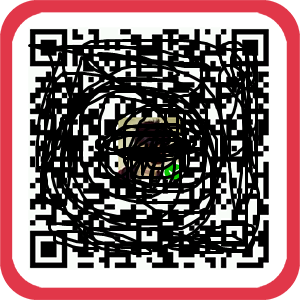 微信扫一扫
微信扫一扫
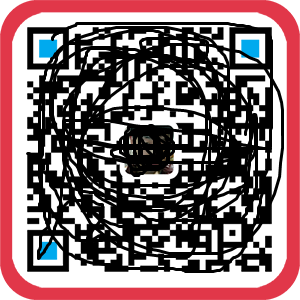 支付宝扫一扫
支付宝扫一扫
评论列表(0条)